非集成环境的php运行环境(Apache配置、Mysql)搭建安装图文教程
本文为大家分享了php运行环境搭建安装图文教程,供大家参考,具体内容如下
安装apache:
1,不要安装到有中文的目录中:
2,尽量将apache,php,mysql安装到一个总的目录,便于管理。
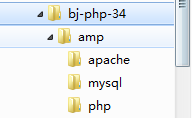
3,尽量将之前安装的amp集成安装环境删除,并删除已经配置的环境变量:
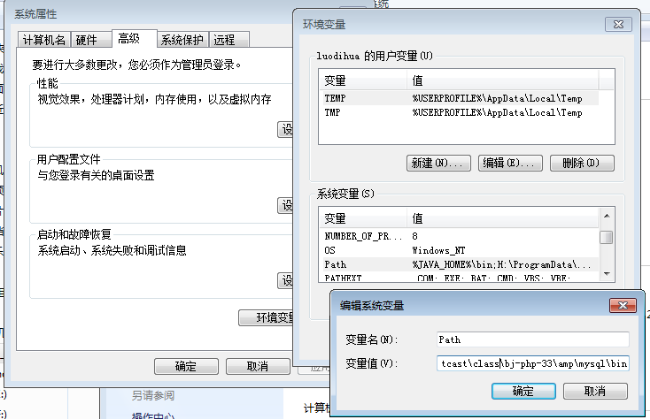
此处是服务器名称的设置,可以随便输入,完成之后可用IP或者localhost来进行访问,
邮箱随便填写,保证邮箱格式的正确
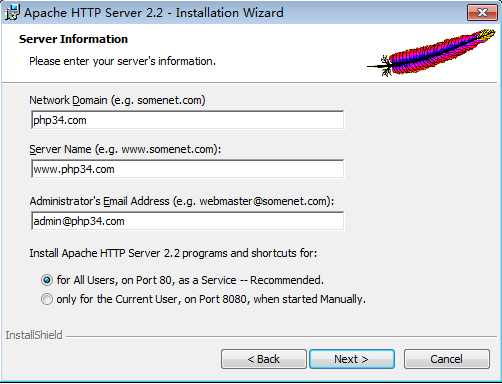
apache安装后的默认主页(站点)的位置为:
apache的安装位置/htdocs/
localhost:是一个特殊域名(站点),其本身就代表“本机服务器”
127.0.0.1是一个特殊IP地址,代表“本机服务器”
完成之后输入localhost,
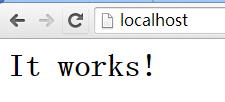
配置apache以运行php网页
初始apache安装完之后,其配置项还不能运行php脚本(代码)。
我们需要对apache进行自定义配置,以完成该目标:运行php脚本。
apache配置文件所在位置:
apche安装目录/conf/
主配置文件为:httpd.conf
apache的功能是以“模块化”的方式来运行的,其中有很多默认的功能模块
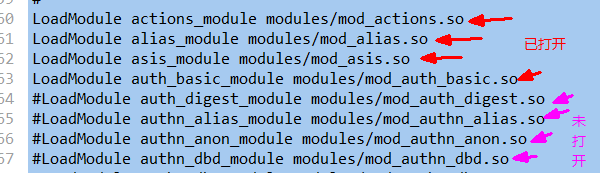
那么,php其实也是作为apache的其中一个功能模块而已!
但我们得自己去配置(无默认配置代码)。
代码如下:
找到PHP的安装目录下的图示文件。
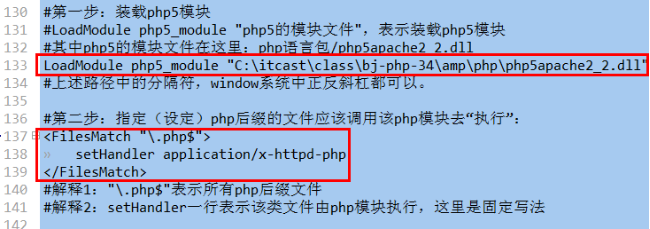
配置文件修改后,需要重启apache。
其中第二步,还有另一个方式:文件后缀可随便设定,例如.bc8,.phtml
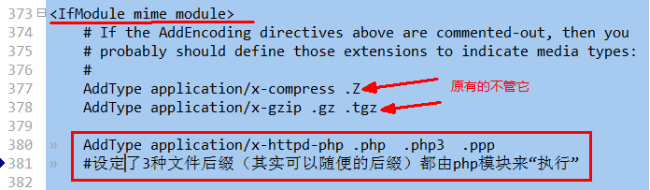
配置php的基本运行环境
php的配置文件是:
php语言包/php.ini
实际上,php初始语言包,提供了2个推荐配置文件:

我们只要拿其中一个修改其后缀就可以了。重命名下。

这是有一个很重要的点就是要确定php配置文件(php.ini)的位置:
使用一个简单的php网页,其中只有一行代码:
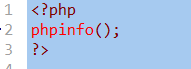
运行后看到
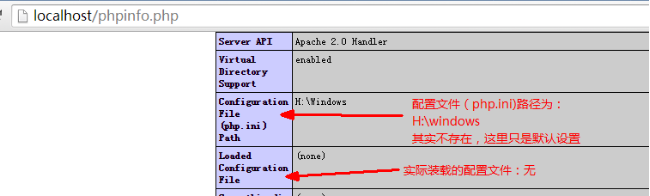
于是,我们可以在apache的配置文件中,来指定php.ini的位置:

再重启apache,运行phpinfo.php,结果为:
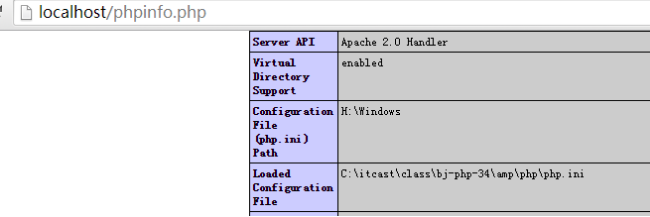
配置时区:
根据关键字timezone找到配置行:
初始:

修改为:

配置数据库连接机制:
php虽然本身是作为apache的一个模块,被apache调用,
但是,php作为一个完整的语言包,其内部又是有很多个“子模块”构成。
php中的模块配置如下(在php.ini文件中):
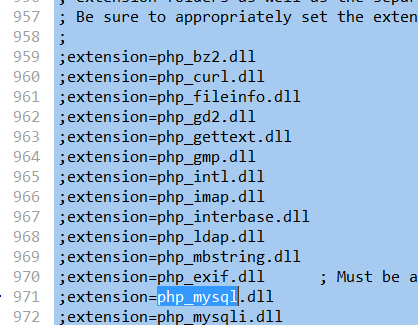
extension:扩展的意思,即扩展模块
这里就可以轻松“打开/关闭”某个模块。
我们现在需要连接mysql数据库的模块,则打开它:

实际上,还不够!
因为我们要需要具体指出该模块在哪里
(对比apache打开php模块的语法:

)
即同样需要指出模块位置。
在php中,模块位置的设定是一个单独的设置项,而且所有模块都放一起:

改为如下:

重启apache。
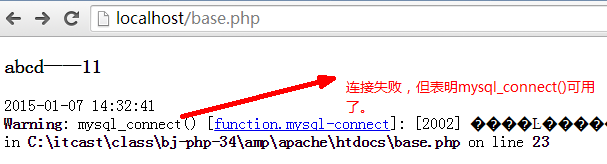
这时候不用着急,因为我们还没有安装数据库呢么。
安装mysql数据库
开始安装:

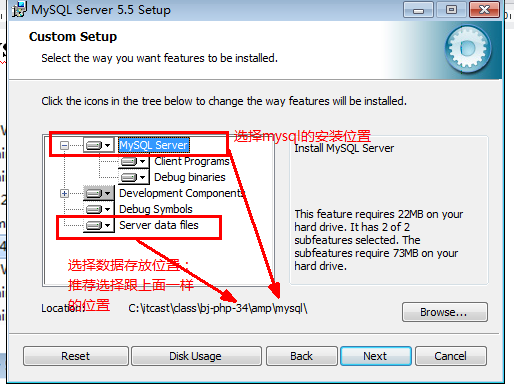
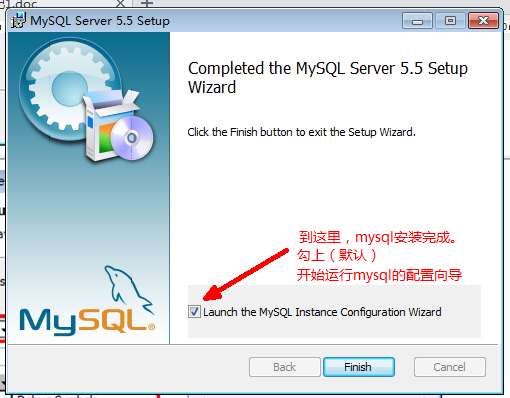
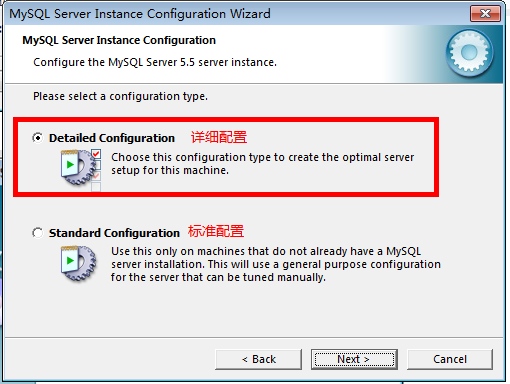
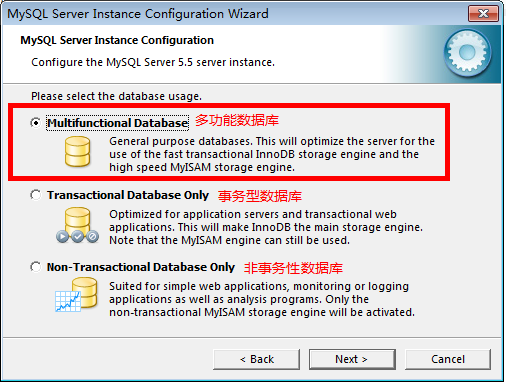
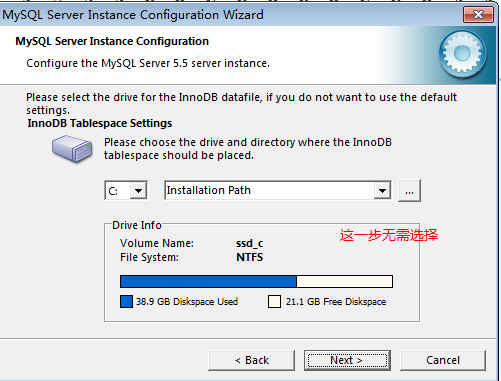
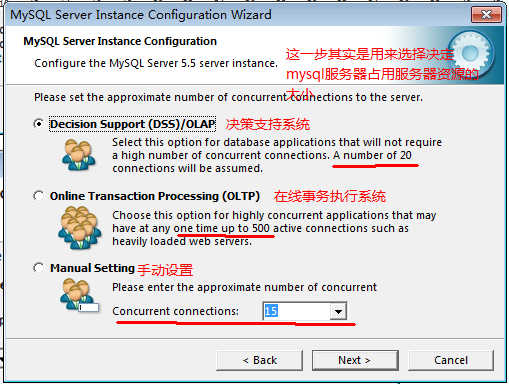
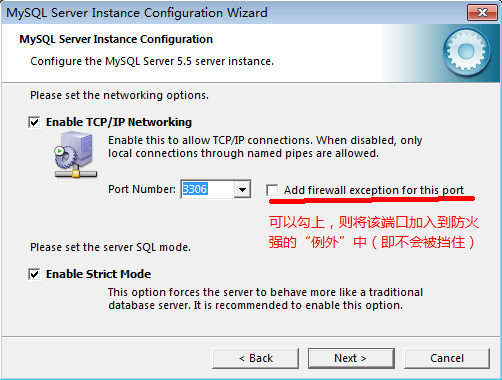
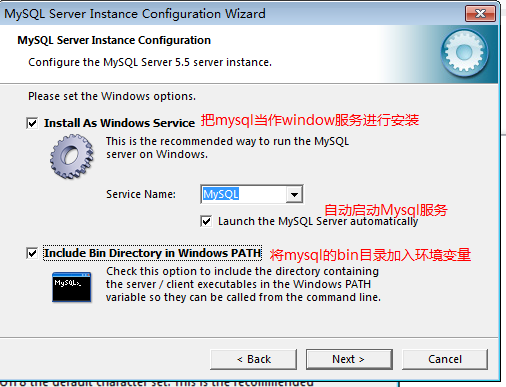
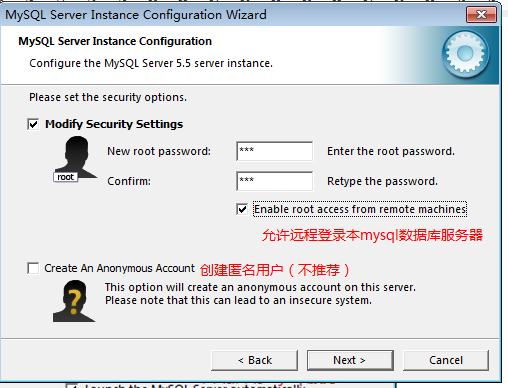
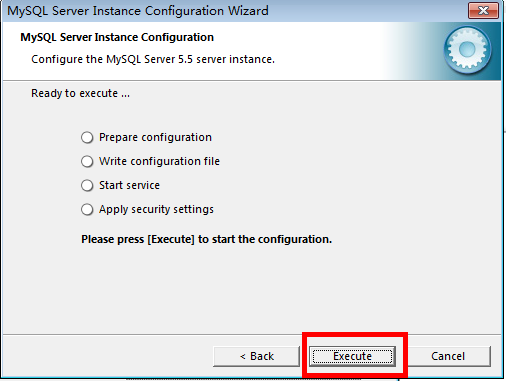
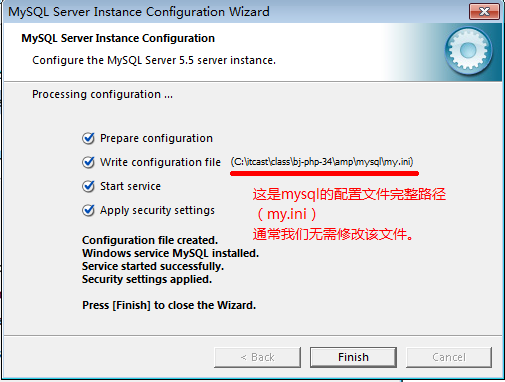
好了安装完成,再次连接数据库会如果什么都不显示,则表示连接成功!
精彩专题分享:mysql不同版本安装教程 mysql5.7各版本安装教程
以上就是本文的全部内容,希望大家喜欢。
相关推荐
-
推荐一款MAC OS X 下php集成开发环境mamp
之前苦于mac上搭建本地服务器之艰辛,找寻好久都没找到一款类似windows上集成的本地服务器环境,诸如phpstudy,xampp,appserv,虽说xampp也有mac版,但不知为何不是Apache启动不了(估计端口被占了),就是MySql有问题,总是不如意. mamp 现在终于找到Mac上最好用的本地服务器软件了,一键安装Apache.MySQL.PHP.Postfix等服务器软件,简单方便,并且可以集中管理和调整运行环境,支持PHP多版本切换.Imagemagick图形处理工具.动态D
-
在wamp集成环境下升级php版本(实现方法)
wamp集成环境下升级php版本1.下载php版本压缩包,解压php版本压缩包2.停掉wamp服务3.替换wamp\php文件4.替换wamp\Apache2\bin目录下的php5nsapi.dll 和 php5ts.dll(对应当前php版本的)5.重启wamp服务6.phpinfo()测试 我遇到的问题 时区设置问题解决方案:wamp\Apache2\bin\php.ini ; Module Settings ; ;新增时区设置[Date]; Defines the default tim
-
php集成环境xampp中apache无法启动问题解决方案
排查原因,发现是80端口被其它程序占用(很常见的事情╮(╯_╰)╭). 解决方法 用记事本打开目录x:\xampp\apache\conf下的http.conf文件,将Listen:80和ServerName localhost:80中的80改为8081或其它值(尽量不要使用0-1023端口,系统保留端口). 就是这样.
-
超强多功能php绿色集成环境详解
很多人都听过WAMP这个词吧,首先来看WAMP是什么意思? Windows下的Apache+MySQL+PHP,称为WAMP. 属于WAMP环境的集成软件有很多,比如wampserver.apmserv.xampp.PHPWAMP等等,这些WAMP环境各有特点. 今天本文所使用的是PHPWAMP这款绿色的集成环境,集成VC运行库. PHPWAMP的特点如下: 1.真正纯绿色,集成VC不需要单独安装,下载解压即可使用. 2.能同时运行多个PHP版本,随意自定义设置PHP版本,共700多个PHP版本
-
PHP开发环境配置(MySQL数据库安装图文教程)
一. MySQL的安装 运行MYSQL安装程序(mysql-essential-5.1.40-win32.msi) 选择安装类型为Custom 点选Change按钮更改安装目录 将安装目录更改为到D盘(可根据自己的系统更改) 点击Install按钮开始安装 安装程序将开始安装MySQL到指定的路径中 安装过程中汇出现一些广告点Next跳过即可. 安装完成后出现以下界面,只选择Configrue the MySQL Server now选项,然后点击Finish按钮 点击Next按钮开始配置MyS
-
非集成环境的php运行环境(Apache配置、Mysql)搭建安装图文教程
本文为大家分享了php运行环境搭建安装图文教程,供大家参考,具体内容如下 安装apache: 1,不要安装到有中文的目录中: 2,尽量将apache,php,mysql安装到一个总的目录,便于管理. 3,尽量将之前安装的amp集成安装环境删除,并删除已经配置的环境变量: 此处是服务器名称的设置,可以随便输入,完成之后可用IP或者localhost来进行访问, 邮箱随便填写,保证邮箱格式的正确 apache安装后的默认主页(站点)的位置为: apache的安装位置/htdocs/ localhos
-
Apache+PHP+MySQL搭建PHP开发环境图文教程
简介:总结在Windows环境搭建PHP开发环境(Apache+PHP+MySQL) 安装Apache 1.下载Apache,地址:http://www.apachelounge.com/download/,如下图: 2.解压压缩包,最好放到磁盘根目录,不然配置时容易报路径错误,我这里改了文件夹名,方便以后配置,如下图: 安装PHP 1.下载PHP压缩包,地址:https://windows.php.net/download,我下载的是PHP7.0 Thread Safe 版本,如下图: 2.解
-
Java运行环境搭建的图文教程
1.Java运行环境搭建,对于初学者来说,主要下载安装jdk即可,windows操作系统再配合记事本,即可进行java程序开发.后续的学习以及工作中需要使用IDE工具进行开发,常用IDE工具是eclipse.myeclipse等. 2.jdk是啥?Java Development Kit,Java开发工具包.详情见百度百科.jdk9已经发布了,但是工作中常用的是jdk1.6版本.学习的话1.6,1.7都可以.没必要去下最新的版本. 3.jdk已经以后其他用到的工具建议都去官网下载.网上各种教程可
-
PHP服务端环境搭建的图文教程(分享)
一.PHP服务端环境搭建 1.php 服务端环境 安装套件 xampp(apach+mysql+php解释器) F:\MyDoc文件(重要)\DL_学习\download重要资源\apache服务器组件 安装 此时进入xmapp面板显示成功运行 测试本地Apache服务器是否开启:浏览器中输入127.0.0.1 回车即可进入xmapp官网 4.修改浏览器中默认出现的dashboard文件夹 打开xmapp下htdocs文件夹下 index.php文件 配置文件中默认跳转到本文件夹 解决办法:将h
-
Linux环境下nodejs的安装图文教程
1.在官网下载nodejs,选择左边的. 2.选择文件右击点击extract here进行解压 3.进入bin目录,右击选择properties,解压文件可以随意放在系统里一个位置.复制location里的路径 4.添加路径 进入.bashrc文件,在末尾处添加步骤三的location里的路径. 6.在终端输入source .bashrc按回车键,再输出路径:echo $PATH检查路径是否已经添加成功 7.检测是否安装nodejs成功.在js文件目录下点击右键,再点击open in termi
-
Visual Studio 2017开发环境的安装图文教程
Visual Studio 2017是微软为了配合.NET战略推出的IDE开发环境,同时也是目前开发C#程序最新的工具,本节以Visual Studio 2017社区版的安装为例讲解具体的安装步骤. 说明:Visual Studio 2017 社区版是完全免费的,其下载地址为:https://www.visualstudio.com/zh-hans/downloads/ . 安装Visual Studio 2017社区版的步骤如下: (1)Visual Studio 2017社区版的安装文件是e
-
Zabbix安装图文教程(需要LAMP或者LNMP运行环境)
说明: 操作系统:CentOS IP地址:192.168.21.127 Web环境:Nginx+MySQL+PHP zabbix版本:Zabbix 2.2 LTS 备注:Linux下安装zabbix需要有LAMP或者LNMP运行环境 准备篇: 一.Web环境:Nginx+MySQL+PHP CentOS 7.0编译安装Nginx1.6.0+MySQL5.6.19+PHP5.5.14 二.zabbix软件包下载 zabbix-2.2.6 http://jaist.dl.sourceforge.ne
-
Centos6.5下Jdk+Tomcat+Mysql环境安装图文教程
系统环境:Centos6.5 64位 一. 安装java环境 这里安装的是jdk1.7.60 在/usr/local目录下创建java目录,可到oracle官网或镜像网站下载jdk-7u60-linux-x64.tar.gz,放到/usr/local/java中, cd /usr/local/java,执行解压: tar zxvf jdk-7u60-linux-x64.tar.gz. 解压完成后配置JAVA_HOME,JAR_HOME环境变量.打开/etc/profile文件,命令:vi /e
-
win2008 R2 WEB环境配置之Mssql Server 2008 R2 安装图文教程及远程连接设置方法
Microsoft® SQL Server™ 是用于电子商务.业务线和数据仓库解决方案的数据库管理和分析系统.是微软旗下的商业数据库软件.目前最新的版本已经发展到SQL Server 2014了,微软更是推出了Windows Azure SQL云数据库. 本篇的教程的目的就是带领大家安装一下Sql server 2008 R2,对每一步作一个大概的说明,说得不好的地方,请大家指出来,大家共同进步. 这台服务器是天翼云的1元主机,买来就是给大家做教程用的.如果大家觉得好,请多多关注本博客. 安装步
随机推荐
- 谈谈Vue.js——vue-resource全攻略
- SQL select distinct的使用方法
- JS实现随机颜色的3种方法与颜色格式的转化
- php+mysqli使用面向对象方式查询数据库实例
- C#实现在购物车系统中生成不重复订单号的方法
- mysql导出指定数据或部份数据的方法
- PHP中使用crypt()实现用户身份验证的代码
- Spring 报错:元素 "context:component-scan" 的前缀 "context" 未绑定的问题解决
- 在 Ubuntu 16.04 为 Nginx 服务器安装 LEMP 环境(MariaDB,PHP 7 并支持 HTTP 2.0)
- PHP将数据导出Excel表中的实例(投机型)
- PHP初学者常见问题集合 修正版(21问答)
- Java异常区分和处理的一些经验分享
- javascript实现循环广告条效果
- 基于JavaScript中标识符的命名规则介绍
- python编程培训 python培训靠谱吗
- C++设计模式之组合模式(Composite)
- Python读取视频的两种方法(imageio和cv2)
- Opencv透视变换综合实例详解
- Python学习笔记之变量、自定义函数用法示例
- Python3+Requests+Excel完整接口自动化测试框架的实现

